Excel函数经典应用之IF函数条件判断范例
在Excel使用过程中,运用一些技巧会使得我们的工作效率提高很多。而这些技巧往往又被忽略或忘记怎么去使用。本套课程基于此整理了一些Excel方面的技巧,这些呢为学习笔记集锦,前后章内容不存在连贯性,仅整理一些常用的技巧与大家分享。
【说明:Excel为2013版本,无下载资料,请参看课程视频学习。】

l 本课程知识点
l 第1节:概述
l 第2节:Excel大批量数据自动填写灵活妙用经验分享
l 第3节:巧为Excel2013单元格的文本内容增加拼音
l 第4节:Excel在单元格内实现自动换行
l 第5节:Excel快速使用函数计算不同区域数据
l 第6节:Excel单元格超长内容不能显示全巧妙设置
l 第7节:巧妙运用之Excel单元格中自动快速输入带有小数点的数值
l 第8节:Excel巧妙使用回车键快速粘贴
l 第9节:职场必会Excel函数经典应用,使用And函数多条件判断
l 第10节:Excel函数经典应用之IF函数条件判断范例
l 第11节:Excel技巧之巧妙使用不同颜色区分不同类型数据
l 第12节:巧妙快速调整Excle所有单元格或局部单元格
l 第13节:巧妙快速切换Excel单元格回车后的纵向输入和横向输入
l 第14节:巧妙理解记忆Excel公式中的相对引用和很引用
l 第15节:Excel单元格文风快速两端对齐
l 第16节:Excel2013文档内容快速居中打印
l 第17节:excel直接使用模板制作精美格式样式
l 第18节:excel使用中可以直接使用翻译功能中英文互译
l 第19节:不需要截图工具直接使用excel复制图片
l 第20节:excel粘贴也可以多种方式选择了
l 第21节:巧为excel单元格画双划线
l 第22节:为excel的文字或数字添加单划线或双划线
l 第23节:excel连续微调单元格内容字号的大小
l 第24节:快速的将长文本内容变为自适应多行文本
l 第25节:excel多单元格合并居中
l 第26节:单元格内容连续微调缩进量
l 第27节:将文本内容倾斜到任意角度
l 第28节:单元格内容多种形式的对齐方式
l 第29节:快速将数据转换为会计专用数据
l 第30节:快速为数据增加或减少小数位数
公开笔记对他人可见,有机会被管理员评为“优质笔记”
{{ noteEditor.content.length }}/2000
讲师收到你的提问会尽快为你解答。若选择公开提问,可以获得更多学员的帮助。
课程大纲
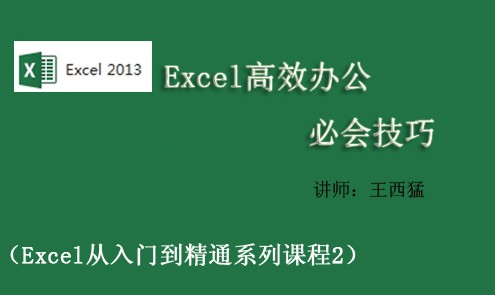 16课时
16课时 24课时
24课时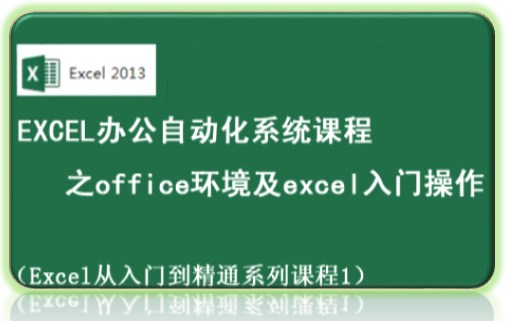 10课时
10课时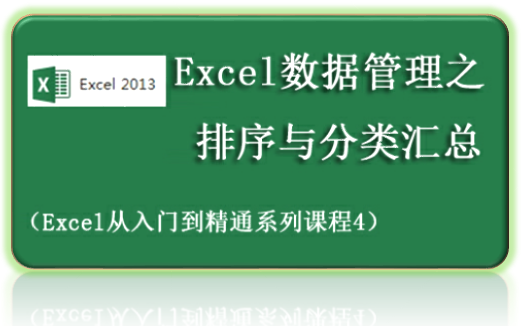 15课时
15课时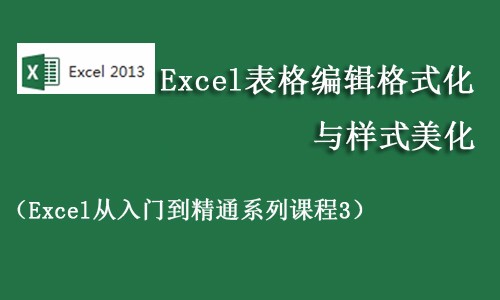 15课时
15课时 12课时
12课时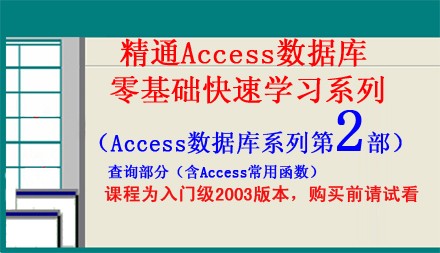 16课时
16课时 16课时
16课时
